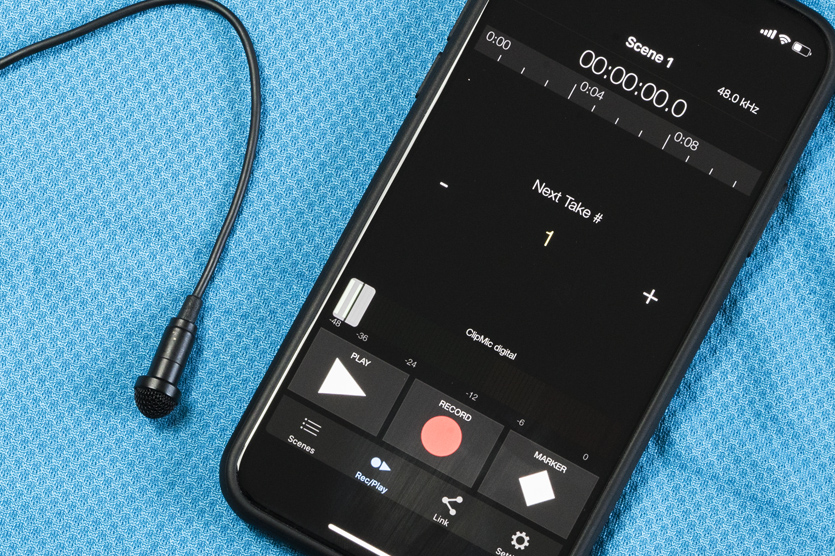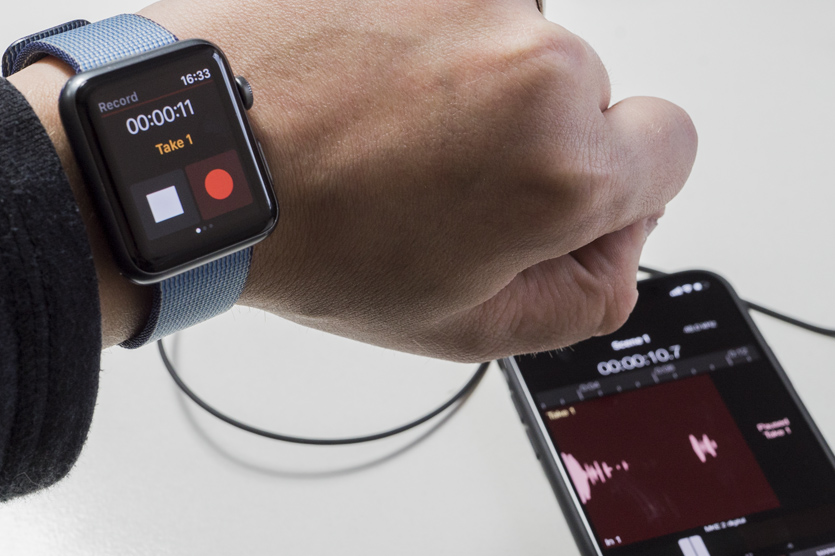Микрофон iPhone не работает? Вот исправление!
Микрофон – один из основных элементов вашего iPhone или любого смартфона в этом отношении. От него зависят звонки, видеозаписи, аудиозаметки и различные приложения.
Однако, если микрофоны iPhone не работают должным образом, у вас будут проблемы, так как вызовы FaceTime будут нечеткими, некоторые приложения не будут работать должным образом и т. д.
Чтобы решить все эти проблемы, вот несколько эффективных решений проблемы с микрофоном iPhone.
Начните с простого теста и осмотрите микрофон iPhone
В iPhone есть несколько микрофонов для улучшения звука. На современных моделях они расположены внизу (возле решетки динамика), сзади (возле задней камеры) и спереди (внутри решетки разговорного динамика).
В приведенном ниже списке указано точное число.
- iPhone 8, X и новее – 3 микрофона
- iPhone 6s, 6s +, 7 и 7 plus – 4 микрофона
- iPhone 5, 5c, 5s, 6, 6 plus и SE (1-го поколения) – 3 микрофона
- iPhone 4 и 4s – 2 микрофона
- Оригинальный iPhone, iPhone 3G, 3GS – 1 микрофон
Теперь давайте проведем несколько быстрых тестов микрофона.
1. Проверьте основной нижний микрофон
Предположим, другая сторона плохо слышит вас при стандартных вызовах и FaceTime. Чтобы решить эту проблему, позвольте нам проверить, работает ли нижний микрофон iPhone или нет.
Откройте встроенное приложение «Диктофон» и нажмите красную кнопку записи. Теперь поднесите iPhone горизонтально ко рту и говорите снизу (возле отверстия для микрофона).
Через 10-15 секунд нажмите ту же красную кнопку, чтобы остановить запись. Теперь сыграйте голосовую заметку. Если вы четко слышите то, что записали, примите наши поздравления, ваш основной микрофон работает правильно.
2. Проверьте передний и задний микрофоны
Откройте приложение «Камера» и проведите до ВИДЕО. Нажмите кнопку спуска затвора, чтобы начать запись. Теперь говорите в верхней части iPhone. Через несколько секунд остановите запись.
Теперь нажмите на крошечную кнопку выбора камеры и переключитесь на переднюю камеру iPhone. Запишите новое видео, обычно разговаривая на верхней стороне устройства.
Затем воспроизведите оба видео. Если вы слышите свой звук, это означает, что передний и задний микрофоны работают правильно.
Ваш iPhone прошел оба указанных выше теста микрофона? Если да, продолжайте читать. Скорее всего, мы решим проблему. Если какой-либо тест не прошел, возможно, вам придется обратиться в службу поддержки Apple и проверить устройство (подробнее об этом позже).
Решения для устранения проблемы с неработающим микрофоном iPhone
1. Очистите микрофоны.
Отверстия для микрофона крошечные, поэтому чистить их нужно с особой тщательностью. Для тщательной чистки решеток необходимо использовать любую мягкую щетку (это может быть зубная щетка).
При этом держите iPhone так, чтобы сила тяжести выполняла свою работу. Например, если вы чистите нижний микрофон, старайтесь держать телефон вертикально, чтобы грязь легко осыпалась.
После этого потратьте несколько минут, чтобы тщательно очистить разъем для наушников 3,5 мм или порт Lightning.
Кроме того, очень важно убедиться, что вы не используете чехол или защитную пленку для экрана, которые частично или полностью закрывают отверстия микрофона. В таком случае избавьтесь от них.
2. Перезагрузите iPhone.
В приведенных выше решениях мы говорили об аппаратной стороне вещей. А что, если микрофоны не работают из-за временного сбоя программного обеспечения!
Первое исправление – перезагрузить iPhone . Да! Такое простое действие, как выключение устройства и его повторное включение, может решить несколько небольших проблем!
3. Предоставьте приложению доступ к микрофону.
Чтобы получить доступ к микрофонам iPhone, приложениям необходимо ваше согласие . Обычно, когда вы открываете приложение в первый раз или выполняете действие в приложении, для которого требуется микрофон, вы видите всплывающее окно с запросом вашего разрешения.
Если вы выбрали «Не разрешать», вот как отменить это решение.
- Откройте приложение « Настройки» и нажмите « Конфиденциальность» .
- Нажмите на микрофон .
- Включите переключатель нужного приложения, чтобы разрешить ему доступ к микрофонам.
Дополнительный метод : вы можете прокрутить приложение «Настройки» вниз, нажать на название приложения и выполнить указанное выше действие.
Затем принудительно закройте приложение и перезапустите его.
4. Отключите Bluetooth-гарнитуру и проводные наушники.
Мы люди и часто что-то забываем. Иногда вы можете попытаться воспроизвести музыку, посмотреть видео, позвонить или отправить голосовую заметку только для того, чтобы обнаружить, что что-то не работает.
Это может быть связано с тем, что Bluetooth-гарнитура подключена к iPhone и направляет на него голос, а также использует микрофон на гарнитуре. Чтобы решить эту проблему, вот как отключить беспроводные наушники.
- Откройте приложение « Настройки» и нажмите Bluetooth .
- Выключите его переключатель. Это отключит все устройства Bluetooth.
- Если вы не хотите отключать Bluetooth, нажмите на (i) рядом с конкретными беспроводными наушниками. На следующем экране нажмите « Отключиться» .
Совет : если вы используете AirPods , нажмите на (i) и убедитесь, что переключатель автоматического определения уха включен . Это гарантирует, что всякий раз, когда наушники подключены, но не находятся в вашем ухе, они не будут выводить звук на него или использовать его микрофон.
Кроме того, вы также можете нажать на « Микрофон » и при необходимости настроить параметры.
Для проводных наушников отключите их. После этого микрофоны iPhone будут использоваться для звонков и других связанных функций.
5. Отключить шумоподавление.
В некоторых ситуациях , например при телефонных звонках, может помочь, если вы пойдете против нормы и отключите шумоподавление. Позвольте мне показать вам, как это сделать.
- В приложении « Настройки» нажмите « Доступность» .
- Нажмите на Аудио / Видео .
- Отключить шумоподавление телефона .
6. Обновите iOS до последней версии.
Мы напоминаем вам обновлять ваш iPhone практически во всех руководствах. Он исправляет ошибки, вводит новые функции и расширяет возможности.
Поскольку вы столкнулись с проблемами микрофона, было бы неплохо проверить наличие ожидающих обновлений программного обеспечения и установить их , если таковые имеются.
7. Сбросить все настройки.
Некоторые глюки можно успешно устранить, восстановив настройки iPhone по умолчанию. Выполнение этого действия не приведет к удалению личных данных, таких как музыка, фотографии, видео или приложения.
Однако все измененные вами настройки будут удалены. Сюда входят пароли Wi-Fi, сохраненные устройства Bluetooth, макет главного экрана, уведомления, настройки конфиденциальности и многое другое.
- Запустите приложение « Настройки» и нажмите « Общие» .
- Нажмите на Сброс .
- Нажмите на Сбросить все настройки .
- Введите пароль вашего iPhone и подтвердите действие.
8. Обратитесь в службу поддержки Apple.
Наконец, если ни одно из вышеперечисленных решений не работает для вас, пора связаться с большими людьми ! Суть в том, что если микрофоны вашего iPhone не работают из-за программного обеспечения, описанные выше действия (и восстановление ) могут решить эту проблему .
Но если есть физическая неисправность печатной платы, разъемов или микрофонов, ваши варианты сводятся к посещению Apple Store или авторизованного сервисного центра.
Выход
Я считаю, что приведенные выше решения были полезны и устранили проблему для вас. Если у вас есть похожие вопросы, не стесняйтесь оставлять их в комментариях ниже.
Я смог подключить настоящий микрофон к iPhone. Это того стоило
В закладки
Вы когда-нибудь видели человека, который говорит в микрофон? Видели? А если микрофон подключен прямо к iPhone?
Да, вам кажется, что это глупость. Закрывайте эту статью, берите свой Ксяоми и вперед – пилить унылые видосы, которые на Ютубе посмотрят 3-5 человек максимум.
Ха-ха, шучу, никто не посмотрит.
Так, остались любознательные. Сейчас я расскажу, как прокачать свой iPhone, чтобы с шиком снимать видео, делать подкасты, вести онлайн-трансляции, репортажи и заиметь свою аудиторию.
Проблема в том, что iPhone плохо записывает звук
Факт: если снимать видео или записывать аудио на диктофон в iPhone, то встроенный микрофон пишет вообще всё, что происходит вокруг: шуршание одежды, скрип стульев, чьё-то покашливание и сигналку машины за окном.
Вспомни, сколько раз пытался записать свой голос, и всё без толку. Вроде говоришь прямо в Айфон, жонглируешь интонациями, а потом слушаешь свой тихий голосок, с таким комнатным эхо, и с отвращением удаляешь записанное с мыслью, что в ютуберы и радио-диджеи тебе никогда не попасть.
Решение: подключи к своему iPhone внешний микрофон
Микрофон не простой, а от Sennheiser. Уверен, знаешь этих ребят. У тебя же стопудово есть наушники этой фирмы.
Вместо тысячи слов посмотри вот это ролик, а дальше я расскажу подробнее о нескольких микрофонах, которые превратят твой iPhone в мобильную звукозаписывающую студию.
Если кратко: не нужно заморачиваться в поисках микшерного пульта, колонок, проводов и беспроводных радиомикрофонов, которые стоят кучу денег.
Потому что у Sennheiser есть микрофоны, которые подключаются прямо к iPhone и позволяют писать звук ничуть не хуже профессиональных решений.
А теперь подробнее.
1. Sennheiser ClipMic и MKE2 Digital для интервью, и памятных моментов
Самые незаметные микрофоны для записи голоса в простонародье называются «петлички». Они действительно крошечные и крепятся прямо на одежду, позволяя писать голос безо всяких посторонних шумов.
В арсенале Sennheiser есть две модели таких «петличек», попроще и покруче.
Микрофон-петличка ClipMic – это самый доступный способ записывать голос безо всяких помех, почти на уровне профессиональных решений.
Просто подключаешь его к своему iPhone через Lightning-разъём и запускаешь приложение MetaRecorder от компании Apogee [скачать в App Store].
Apogee – один из мировых лидеров по созданию профессионального звукозаписывающего оборудования и программ. Микрофоны, аудиокарты, усилители и преобразователи звука от этой компании высоко ценятся профессионалами.
В ClipMic тоже есть частичка этой легендарной компании: в специальном небольшом блоке на проводе спрятался аналогово-цифровой преобразователь Apogee, который отвечает за превращение звуковых колебаний в аудио-файл. И справляется с этим, надо сказать, отлично.
По умолчанию звук пишется в файл формата WAV, 24 бит/96 кГц.
ClipMic – отлично подходит для записи лекций, презентаций или даже собраний. Полученную запись можно импортировать куда угодно: выгрузить в облако, добавить к проекту в iMovie или GarageBand или вставить в какой-нибудь Final Cut.
Хочешь записать умную мысль, напутствие потомкам, стихотворение любимой или первый стишок своего ребёнка на детском утреннике? ClipMic в помощь. Даже если говорить тихим голосом, микрофон справится, в отличие от встроенного в iPhone.
Если хочется что-то покруче, то обрати внимание на MKE2 Digital.
Внешне он похож на ClipMic, но рассчитан на использование на открытом воздухе.
В комплекте помимо проволочной корзины есть ветрозащита, так что можно пилить монологи, стоя на набережной, или в парке.
Важно, что для работы микрофонов не нужны батарейки или отдельный аккумулятор: просто подключаешь ClipMic или MKE2 Digital к своему iPhone через Lightning, и звук запишется идеально.
Технические характеристики Sennheiser ClipMic & MKE2 Digital:
- Частотный диапазон: 20 Гц – 20 кГц
- Максимальный уровень звукового давления: 130 дБ
- АЦП: Apogee, multibit DeltaSigma
- Разрядность: 16 бит, 24 бита
- Частота дискретизации: 44,1/48/88,2/96 кГц
- Обработка: компрессор, эквалайзер
- Чувствительность: от -50 дБ до -15 дБ
- Усиление: 0-35 дБ
- Эквивалентный уровень шума: от -95 дБ до -67 дБ
- Кабель: 1,6 м
- Диаметр капсюля: 4,8 мм
- Вес: 29 г
Ни ветер, ни городской шум не забьют твой голос. По характеристикам обе модели этих петличных микрофонов совершенно идентичны, поэтому:
- Sennheiser ClipMic для домашних видео, лекций, совещаний, презентаций.
- Sennheiser MKE2 Digital для интервью, репортажей, съёмок вне помещений.
Так, с будущими репортёрами разобрались, переходим к интернет-звёздам.
2. Sennheiser MK4 Digital для подкастов, онлайн-трансляций и стримов
Этот микрофон для вас, покорители интернета. MK 4 Digital является широкомембранным, конденсаторным, а главное – ПРОФЕССИОНАЛЬНЫМ микрофоном. Если ты всегда мечтал начать карьеру переводчика ситкомов и роликов, собирать сотни людей на своих стримах или стать интернет-диджеем, то лучше микрофона для всего этого тебе не найти.
MK 4 Digital выглядит эффектно, будто появился на твоём столе с какой-нибудь легендарной звукозаписывающей студии. А внутри алюминиевого корпуса скрыт большой 1-дюймовый капсюль, собранный вручную и покрытый золотом.
Микрофон уже настроен так, что подходит для записи как одного, так и сразу нескольких источников звука, поэтому можно приглашать в свою импровизированную студию гостей.
Главное – этот микрофон тоже можно подключать напрямую в iPhone, для записи тех же подкастов. А можно взять второй провод из комплекта с разъемом USB и подключить к компьютеру напрямую, для зрелищных зарубов с комментариями в Twitch.
Технические характеристики Sennheiser MK 4 Digital:
- Частотный диапазон: 20 Гц – 20 кГц
- Максимальный уровень звукового давления: 141 дБ
- АЦП: Apogee, multibit DeltaSigma
- Разрядность: 16 бит, 24 бита
- Частота дискретизации: 44,1/48/88,2/96 кГц
- Обработка: компрессор, эквалайзер
- Чувствительность: от -61 дБ до -11 дБ
- Усиление: 0-50 дБ
- Эквивалентный уровень шума: от -117 дБ до -79 дБ
- Вес: 485 г
В комплекте с этим микрофоном есть крепление на стойку, так что если ты музыкант и горишь записать свой главный хит – прикрути MK 4 Digital к стойке и твори, на профессиональном уровне.
Этот зверь также работает без батареек – достаточно подключить его к iPhone или любому другому приемнику звука. Мне эта модель понравилась больше всего, давно мечтал попробовать свои силы в переводах фильмов.
Будующие супер-переводчики и стриммеры, вы знаете что делать. Остались журналисты, специально для которых у Sennheiser есть следующая модель.
3. Sennheiser HandMic Digital для самых крутых репортажей
Мы все знаем, как работают выездные репортёры: чувак с огромной и тяжёлой камерой наперевес стоит напротив миловидной девушки (или парня), которые вещают своим зрителям. И ты тоже так можешь, даже если у тебя нет большой камеры.
Камеру запросто заменяет iPhone. А вот настоящий репортажный микрофон заменить ничто не может, поэтому твой выбор – Sennheiser HandMic Digital, в железном корпусе, практически неубиваемый и надежный.
Этот микрофон не ловит посторонние шумы, включая шум от ветра, а капсюль закреплён на противоударном подвесе, чтобы предотвращать структурные шумы (например, когда перекладываешь HandMic Digital из руки в руку). Его даже можно уронить пару раз, без особого ущерба для «начинки».
HandMic Digital подходит не только для журналистов. С помощью него можно записывать концертные выступления или другие мероприятия сразу на iPhone.
Технические характеристики Sennheiser HandMic Digital:
- Частотный диапазон: 40 Гц – 16 кГц
- Максимальный уровень звукового давления: 134 дБ
- АЦП: Apogee, multibit DeltaSigma
- Разрядность: 16 бит, 24 бита
- Частота дискретизации: 44,1/48/88,2/96 кГц
- Обработка: компрессор, эквалайзер
- Чувствительность: от -54 дБ до -19 дБ
- Усиление: 0-35 дБ
- Эквивалентный уровень шума: от -96 дБ до -74 дБ
- Вес: 340 г
Отдельно хочется отметить наличие экранирования, которое защищает от возможных помех и наводок от сотовых телефонов.
Все рассказал, осталось выбрать
Неважно, чем ты хочешь заниматься: журналистикой, созданием аудиокниг, лекциями, презентациями или просто созданием домашнего видеоархива. У Sennheiser есть микрофоны для всех видов деятельности, где нужен лишь твой голос, iPhone и желание творить и создавать.
Если ты всё делаешь один, и не хочешь ни с кем делиться своими лаврами, то приложением для записи звука MetaRecorder можно управлять дистанционно, со своих Apple Watch.
У тебя в кармане есть полноценный инструмент для творчества и работы – твой iPhone. Подключаешь к нему внешний микрофон и получаешь профессиональную звукозаписывающую студию, это ли не чудо?
Внешний микрофон для iPhone от Sennheiser – это такая штука, которую вряд ли купишь просто так, чтобы была. Именно поэтому в ассортименте есть целых 4 варианта этого полезного аксессуара, для самых разных нужд. Главное – правильно выбрать.
В закладки









 В закладки
В закладки